Comment désactiver complètement les commentaires dans WordPress – Guide ultime
Publié: 2020-10-13Internet est l'huître de nombreux individus. Avec un accès facile à Internet, chacun a le droit de s'exprimer et d'exprimer son opinion. Cependant, tout le monde n'a pas une intention positive lorsqu'il s'agit d'exprimer son opinion. En conséquence, sur Internet, il y a des commentaires qui ne conviennent pas à beaucoup. Surtout si vous êtes un blogueur et que vous publiez régulièrement du contenu, vous en avez peut-être déjà fait l'expérience. Il y a des commentaires de spam, des trolls et ainsi de suite. Ces pratiques obligent de nombreux propriétaires de sites Web à prendre des décisions concernant la désactivation des commentaires dans WordPress. Avec cette note, nous aimerions présenter ce guide sur la désactivation des commentaires sur WordPress. Ce guide ultime détaillera toutes les options disponibles pour désactiver les commentaires sur WordPress.
Avant d'entrer dans les détails, nous allons noter pourquoi il est important de désactiver les commentaires dans WordPress. Cela vous donnera plus d'idées sur la justification de la désactivation des commentaires WordPress.
- Pour éviter le discours de haine : de nombreuses personnes peuvent diriger, détourner et déformer la conversation pour promouvoir le discours de haine en ligne. Même si cela dépend du type de contenu que vous diffusez, il y a toujours de la place pour des commentaires que nous pourrions ne pas aimer. La désactivation des commentaires dans WordPress vous aidera à éviter de telles expériences indésirables.
- Pour arrêter le spam : Dans le monde d'Internet, les commentaires de spam font partie intégrante de la vie quotidienne. Il est donc important de maintenir la qualité de la section des commentaires et d'arrêter les commentaires indésirables. Ces commentaires de spam nuisent également aux utilisateurs crédules. Avoir des commentaires de spam sur votre blog ou votre site Web ne donne pas une bonne impression concernant votre site Web. Il est donc important de désactiver les commentaires pour éviter le spam.
- Exigences spécifiques : Outre les points mentionnés ci-dessus, un propriétaire de site Web peut avoir sa propre préférence lorsqu'il s'agit d'autoriser les commentaires sur WordPress. Ils peuvent prendre des mesures pour s'assurer que les commentaires WordPress sont désactivés. Pour eux, cela les aidera également à répondre à leurs besoins.
Ce sont les principales raisons pour lesquelles WordPress désactive les commentaires. Cependant, WordPress peut avoir de nombreuses raisons de désactiver les commentaires. Avec cette note, nous aimerions présenter les différentes façons dont vous pouvez désactiver les commentaires dans WordPress. Dans ce qui suit, nous allons illustrer comment vous pouvez désactiver manuellement les commentaires sur WordPress et également comment vous pouvez utiliser différents plugins pour vous offrir un support similaire.
Comment désactiver les commentaires sur les futurs articles dans WordPress ?
Si vous pensez comment désactiver les commentaires sur les futurs articles dans WordPress, vous pouvez suivre les étapes suivantes pour activer cette fonctionnalité.
- Connectez-vous à votre panneau WordPress.
- Allez dans Paramètres > Discussion.
- Sur cette page, vous verrez une option qui se lit comme suit : « Autoriser les gens à publier des commentaires sur les nouveaux articles ».
- Décochez cette option et cliquez sur « Enregistrer les modifications ».
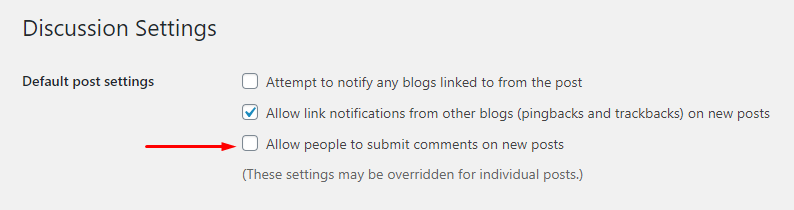
Une fois les paramètres modifiés. Les commentaires sur vos futures publications seront désactivés. Et les lecteurs ne pourront plus commenter vos futurs articles à partir de maintenant.
Comment désactiver les commentaires sur une page spécifique ?
Si vous souhaitez désactiver les commentaires sur une page spécifique, vous pouvez effectuer les actions suivantes pour désactiver les commentaires sur les pages WordPress.
- Connectez-vous à votre panneau d'administration WordPress.
- Sélectionnez « Pages » dans le menu de gauche et cliquez sur « Toutes les pages ».
- Vous verrez le bouton « Modifier » sous chaque section de page.
- Après avoir cliqué sur le bouton "Modifier", vous verrez l'option permettant d'autoriser les commentaires sur le panneau de droite

- À partir de là, vous pouvez décocher l'option « Autoriser les commentaires » pour désactiver et désactiver les commentaires WordPress.
- Cliquez sur « Mettre à jour » pour appliquer ces modifications.
- Après cela, les commentaires seront désactivés sur cette page.
De même, si vous souhaitez activer les commentaires sur une page spécifique, il vous suffit de laisser la case « Autoriser les commentaires » cochée et vos utilisateurs pourront faire des commentaires sur cette page spécifique uniquement. Si vous pensez que désactiver le contenu un par un est fastidieux, vous pouvez également désactiver et désactiver le contenu en bloc dans WordPress. Dans ce qui suit, nous allons faire la lumière sur cela.
Comment désactiver les commentaires en masse ?
Si la désactivation des commentaires sur les publications est monotone, vous pouvez également désactiver les commentaires en bloc. Pour désactiver les commentaires en masse, effectuez les actions suivantes :
- Connectez-vous à votre panneau d'administration WordPress.
- Allez dans « Publier » puis « Tous les messages » dans le menu à droite.
- Sélectionnez Tous les messages.
- Dans la liste déroulante Action en bloc, sélectionnez l'option Modifier.
- Cliquez sur Appliquer et vous pourrez modifier tous les messages en bloc.

Après avoir appliqué les modifications, vous serez autorisé à appliquer une action en bloc sur les publications. Pour désactiver les commentaires en masse, cliquez sur le menu déroulant Commentaires et sélectionnez « Ne pas autoriser » dans les options. Après avoir cliqué sur « Mettre à jour », les modifications seront apportées.

Vous pouvez également suivre des étapes similaires pour désactiver les commentaires sur la page en bloc.

Comment supprimer tous les commentaires sur WordPress
Les processus mentionnés ci-dessus permettent de désactiver les commentaires sur les pages et les publications WordPress. Cependant, si vous souhaitez supprimer des commentaires déjà présents sur votre site Web WordPress, vous pouvez procéder comme suit :
- Connectez-vous à votre panneau d'administration WordPress.
- Accédez à la section Commentaire dans le menu de gauche de votre tableau de bord.
- Sélectionnez tous les commentaires.
- Cliquez sur "Déplacer vers la corbeille" dans la liste déroulante Action en bloc.
- Cliquez sur Appliquer et les modifications seront apportées
- Répétez les actions jusqu'à ce que vous ayez supprimé tous les commentaires
En faisant cela, vous pouvez facilement supprimer tous les commentaires qui sont actuellement présents sur votre WordPress.
Comment désactiver les commentaires sur les médias WordPress ?
Si vous avez besoin de désactiver les commentaires sur les différents médias qui ont été utilisés sur votre site WordPress, cela peut également être fait. Cependant, le processus manuel de désactivation des commentaires par WordPress est complexe et prend du temps. Vous pouvez faire la même chose en vrac à l'aide d'un extrait de code. Ne vous inquiétez pas, tout ce que vous avez à faire est de copier coller l'extrait de code suivant dans le fichier functions.php de votre thème.
function filter_media_comment_status( $open, $post_id ) { $post = get_post( $post_id ); if( $post->post_type == 'attachment' ) { return false; } return $open; } add_filter( 'comments_open', 'filter_media_comment_status', 10 , 2 ); C'est une façon de désactiver les commentaires sur les médias WordPress. Cependant, si le processus mentionné ci-dessus est complexe pour vous, vous pouvez désactiver les commentaires à l'aide de plugins. Dans la prochaine discussion, nous expliquerons comment vous pouvez utiliser les plugins WordPress pour désactiver les commentaires sur les médias.
Comment désactiver les commentaires sur les médias WordPress avec des plugins ?
Avec l'aide des plugins WordPress, vous pouvez facilement désactiver les commentaires sur les médias WordPress. Il existe de nombreux plugins qui feront le travail pour vous, nous discuterons ici d'un plugin gratuit qui vous aidera à désactiver les commentaires sur les médias WordPress. Pour utiliser le plug-in Disable Comments, vous devez procéder comme suit :
- Installez et activez le plugin WordPress.
- Allez dans « Paramètres » puis dirigez-vous vers le plug-in « Désactiver les commentaires ».
- Une fois que vous avez cliqué, la case suivante s'affichera sur votre écran.
- Si vous cochez la première option, tous les commentaires sur votre site WordPress seront supprimés. L'option de commentaires sur votre menu latéral sera également supprimée.
- À partir de la deuxième option, vous pouvez choisir l'endroit où les commentaires seront supprimés.
- Cliquez sur « Médias » si vous souhaitez supprimer les commentaires de tous les médias de votre site WordPress.
- Cliquez sur « Enregistrer les modifications » et la mise à jour sera effectuée.
Avec ce plugin, vous pouvez facilement désactiver tous les commentaires sur les médias WordPress. Dans ce qui suit, nous parlerons de quelques outils qui vous aideront à désactiver les commentaires sur WordPress et à mieux contrôler qui peut ou ne peut pas commenter votre blog, combien de temps les commentaires restent visibles, bloquant des commentateurs spécifiques et plus encore.
Plugins qui donnent le contrôle sur les commentaires
Abeille antispam
Antispam Bee est un plugin gratuit qui vous aidera à gérer les commentaires indésirables. Vous pouvez détecter les commentaires de spam, les supprimer et désactiver des adresses IP spécifiques et même des pays à l'aide de ce plugin. Ce plugin est très polyvalent dans sa nature et peut vous éviter beaucoup de tracas. Avec l'aide de ce plugin, vous pouvez créer une expérience utilisateur sûre pour vos lecteurs. Vous pouvez en savoir plus sur Antispam Bee et ses fonctionnalités ici.
NoCaptcha avancé et Captcha invisible
NoCaptcha avancé et Captcha invisible vous offrent la possibilité d'ajouter un captcha à votre blog. Même si l'ajout de captcha sur les commentaires n'est pas apaisant du point de vue de l'utilisateur. Mais cela vous aide à protéger votre site Web contre le spam. Cela ajoute une couche supplémentaire de protection contre les spammeurs et protège votre site Web contre le spam. Vous pouvez mettre différents captchas simples pour empêcher les spammeurs et protéger votre site Web.
Outil de suppression de lien de commentaire et de commentaires
Comment Link Remove and Comments Tool est un plugin que vous pouvez utiliser pour supprimer automatiquement les liens des commentaires. Ce plugin vous aidera à supprimer les liens fournis par les spammeurs dans votre section de commentaires. Cet outil est très utile si vous souhaitez conserver vos commentaires mais souhaitez restreindre la publication des liens dans la section des commentaires. Sans entrer dans les détails du codage, vous pouvez facilement bloquer les liens à l'aide de ce plugin.
Avec l'aide de ces outils, vous pouvez créer un environnement plus sûr pour vos utilisateurs en ligne.
À partir de la rédaction globale, nous pouvons avoir une idée claire de la manière dont nous pouvons procéder lorsqu'il s'agit de désactiver ou de désactiver les commentaires WordPress. Nous avons abordé la spécification de la façon dont vous pouvez désactiver des pages individuelles, des publications et effectuer des actions en bloc pour désactiver et supprimer des commentaires de WordPress. Nous espérons que l'article a été utile et a répondu à la question et aux requêtes que vous aviez.
Comme vous l'avez déjà lu jusqu'ici, vous pourriez trouver les articles suivants pertinents :
- Comment utiliser le plugin Antispam Bee pour empêcher les commentaires de spam dans WordPress
- Comment résoudre cette page essaie de charger des scripts à partir de sources non authentifiées
Si vous avez aimé notre article, suivez notre blog pour plus de contenu de ce type.
